[파이썬_엑셀][5-5. 엑셀파일에서 값 불러오기-블로그 요약]
파이썬의 Pandas를 사용하여 특정범위의 엑셀의 값을 불러오기를 설명함.
[파이썬_엑셀]5-5. 엑셀파일에서 값 불러오기 Pandas-범위설정
지난번에는 Openpyxl과 Pandas를 이용하여 기초적인 방법으로
엑셀파일에서 값 불러오기를 진행 하였습니다.
이번에는 Pandas를 통해서 엑셀에서의 특정 범위의 데이터를 추출하는 방법에 대해서 알아 보겠습니다.
[엑셀파일 원본]

1. 특정 열(세로)을 지정하여 Pandas로 엑셀파일 불러오기
A열, B열 또는 A열, C열로 이루어지게 Pandas 테이블을 만들어 보겠습니다.
(기본사양)


1. 위의 표에서 A열(구분), B열(수량), C열(가격)로 구성된 Pandas 테이블 만들기
: 열의 이름을 A, B, C, D로 사용하여 진행


2. 위의 표에서 A열(구분), B열(수량)로 구성된 Pandas 테이블 만들기
: 열의 이름을 표의 데이터를 구분 시키는 구분, 수량, 가격으로 입력


3. 위의 표에서 A열(구분), C열(가격)로 구성된 Pandas 테이블 만들기
: 열의 이름을 A, B, C, D로 사용하여 진행


4. 위의 표에서 1열(수량), 3열(가격)로 구성된 Pandas 테이블 만들기
: 열의 이름을 0,1,2,3,4 로 사용하여 진행


5. 값이 없는 행(가로) 삭제하기
: 엑셀의 값이 13행까지 입력되어 있고, 표의 구분(1행) + 나머지(12행)으로 출력진행(0~11)


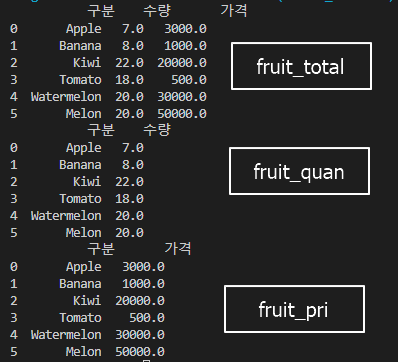
2. 특정 열(세로)과 행(가로)를 지정하여 Pandas로 엑셀파일 불러오기

빨간색으로 구분한 부분을 Pandas 테이블을 만들어 보겠습니다.
1. 위의 엑셀시트에서 F열(버스종류)부터 H열(도착시간) 및 3행(버스종류)부터 13행(버스 #10)까지
Pandas 테이블 만들기
--> usecols: 열 범위 / skiprows: 건너뛰 행의 갯수

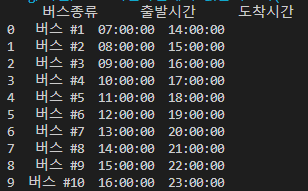
2. 위의 엑셀시트에서 F열(버스종류)부터 H열(도착시간) 및
3행(버스종류)부터 5행(버스 #2)까지와 8행(버스 #5)부터 13행(버스 #10)까지
Pandas 테이블 만들기
--> 중간에 버스 #3과 버스 #4의 데이터를 제외하고 불러오기

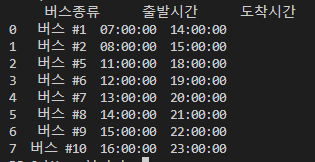
3. 특정 열(세로)과 행(가로)를 지정하여 Pandas로 엑셀파일 불러오기
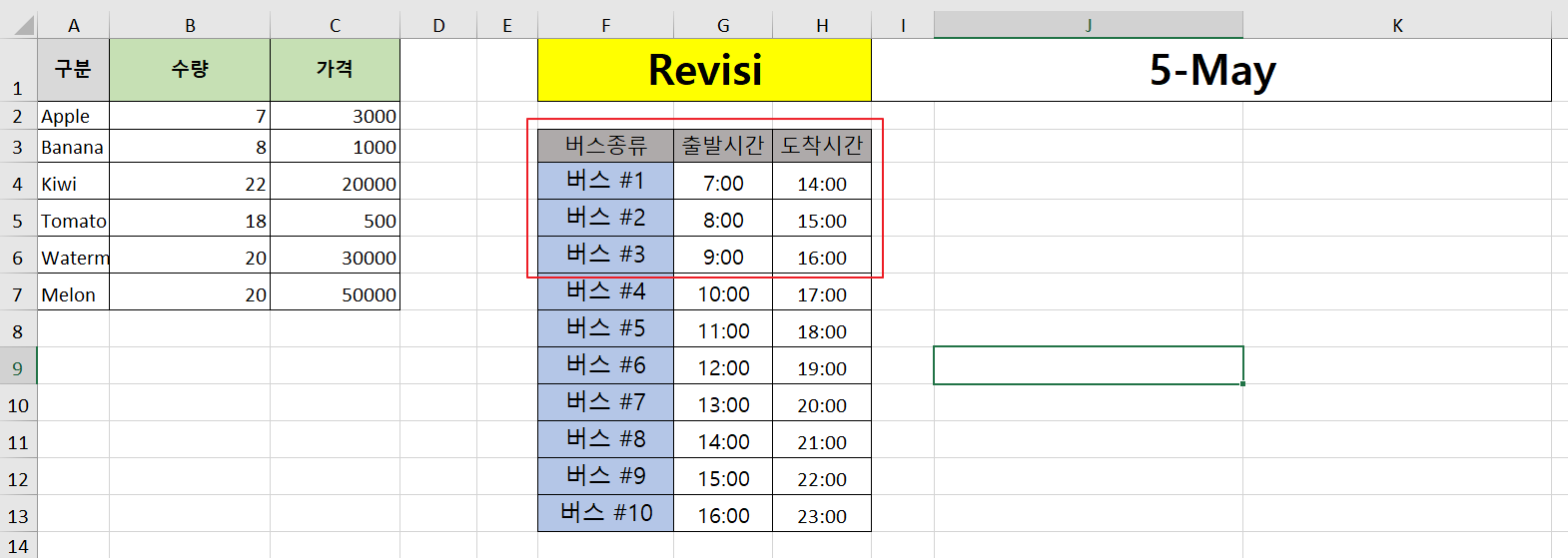
빨간색으로 구분한 부분을 Pandas 테이블을 만들어 보겠습니다.
1. 위의 엑셀시트에서 F열(버스종류)부터 H열(도착시간) 및 3행(버스종류)부터 6행(버스 #3)까지
Pandas 테이블 만들기
--> usecols: 열범위 / skiprows: 건너뛰 행의 갯수 / nrows: 출력할 행의 갯수

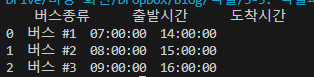
*** Your memories make your destiny ***
'[파이썬] > [파이썬]엑셀' 카테고리의 다른 글
| [파이썬_엑셀](자주사용)엑셀파일 불러오기/저장하기 (0) | 2023.05.23 |
|---|---|
| [파이썬_엑셀]중복된 항목제거와 비슷한 기능 (0) | 2023.05.07 |
| [파이썬_엑셀]Sumif(s), Countif(s)와 비슷한 기능 (1) | 2023.05.05 |
| [파이썬_엑셀]Vlookup과 비슷한 기능 (0) | 2023.05.05 |
| [파이썬_엑셀]IF, Filter와 비슷한 기능 (0) | 2023.05.05 |




댓글